2019-11-19
第一步,收集图文
每篇微信推文的基本要素有哪些?文字与图片,对吧?图文并茂,才能让读者第一眼就产生往下翻的兴趣咯!所以啦,先收集照片,筛选出拍得好的、有创意的,可以P图美图各种处理,建个文件夹,留下备用;
接着,设计推文的文字,这可是技术活儿——这里的文字,几乎相当于营销广告里精心编写出来的文案,富有满满的深意,那么,小伙伴一定会问,该如何才能设计出有吸引力的文案、既有诙谐的成分、也有传播推广的价值呢?操作很简单,运用逆推法,我们来想一想,这篇推文的目标受众人群是谁,能给他们带去的受益点是什么,他们喜欢什么样的文字表达形式呢?好啦,当把这些需求整理到位。相信,文字部分的难题,你就轻松解决啦!
第二步,文档排版
图片、文字都整理好了。接下来,就可以打开word文档啦。按照文案推进的顺序,插入相应的图片。为什么要有这样一个步骤呢?因为图片和文字在第一步里都是孤单的要素,没有整合到一块,你怎么确定相互间真的可以完美融合为一体呢?有时候,在排版的过程中,我们可能会发现要调整的部分,对图片等重新进行适当的处理,比如裁剪、拼图等操作,以使他们更加高效地适合读者手机的阅读效果。
第三步,推文编辑器来啦
大家平常阅读微信推文,有没有发现,有很多好看美观的小图标、花边、动画效果呢?这些都是如何产生的呢?很简单,只要使用推文编辑器,便可以将所有最新最热门的丰富多彩的模板素材收入囊中。我使用最多的是秀米与96编辑器,二者各有千秋。建议伙伴们,两种都试着用一下!(使用攻略,百度一搜一大把,此处不赘述)
谈一谈我自己的感受。我刚开始用秀米的时候,特别热衷于添加不同风格的边框,添加了以后,再在边框里输入图片、文字。起初,我对这样的效果很痴迷也很满足,但后来不久,我发现别的公众号里精美的推文竟然可以没有边框,而且整体的排版效果反而使图片更显大、文字更鲜明,这让我的脑袋灵光一亮。何必要久久地纠结于秀米里自带的组件呢?有时候,简单的就是最好的。因而,我收获到了推文的新的成长。当然,后来还有几次成长,是对于推文内容与结构的领悟,我发现自己总是循规蹈矩地回忆会场实况,实际上一篇会议活动的总结回顾,可以有很多灵活性的,比如只放本期会议的金句美言、只收纳嘉宾会员的复盘记录、图片可以只放主要人物或大合影,抓取亮点比实况报道更有可读性,从而让推文呈现出更加活泼清新的形象!所以,又得到了新的成长,这是题外话。
在这一步里,好几样注意事项了。一则是,所有图片要提前保存文件夹,以便上传编辑器的时候方便快捷;二则是秀米等编辑器常常由于浏览器等因素会出现不稳定的状态,所以和使用office文档一样要保持优良习惯,那就是随时点击保存;三则是,秀米里,可能你精心选出的、自认为很有成就感的元素,到了最后,还得删除重改,因为传输到下一步的微信公众号编辑器里无法显示,这是个多么悲伤的故事!!!我遇到过好多次了,这也是我有时更加爱96编辑器的原因所在了,因此因此,很可能你好不容易走到了第四步,还需要返回第三步,再走一遍哦!
第四步,传输微信公众号
在秀米或其他编辑器里,终于把全文基本完工了。小窍门,可以先运用预览功能,在手机上查看效果,有时候,电脑看起来不错的呈现、到了手机上、到了不同大小功能的手机上,会发现很多让人抓狂的Bug,比如图片太大、文字太小!!所以,建议多次进行手机预览、编辑器同步修改的步骤,毕竟大多读者的阅读工具都是手机,一定要保证手机的视觉效果是杠杠的!
基本没问题了,就可以放到秀米团队编辑器里,传输到微信公众号的编辑器里面啦!新的挑战又来了!我遇到过好多次,秀米里特好看的要素,传到公众号编辑器,变成一堆乱码,只好回头秀米,重新选要素重新组合,这个过程很繁琐也很考验人的的耐心程度!而且,看起来完全ok的文字,传输到公众号编辑器,你会发现行间距不一样、字体大小不一样、整个文段的排版很乱;我一般的操作就是,选中对应文段,清除格式,再重新选择合适的行距、大小等选项。
当然,微信公众号的编辑器里还可以插入视频哈!温馨的小提示。
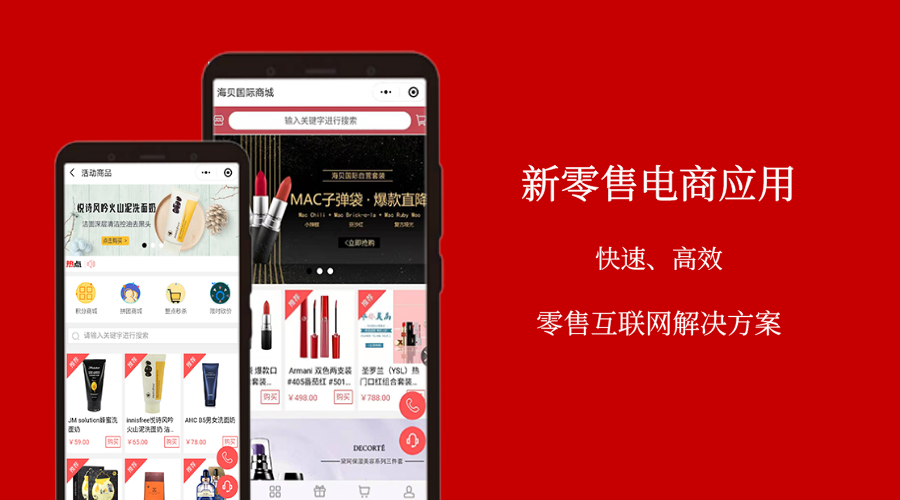
华文电商服务平台

成为商城的队长后,队长直接推广下线,下线购买商品获得佣金,队长提现的佣金是有期限限制的,必须是下线确认完成订单且不能发起售后的时间,如果商城设置了结算的期限,则必须过了这个期限,接下来队长才能申请提现。

如何申请成为队长
 在线咨询
在线咨询 官方微信
官方微信
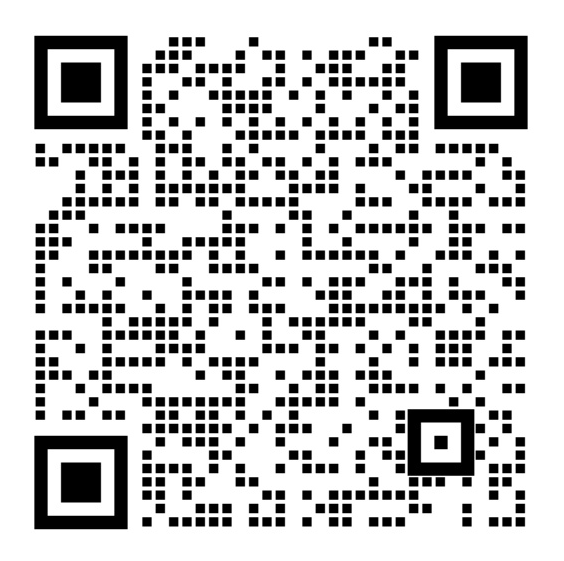
扫一扫关注
 联系电话
联系电话
 返回顶部
返回顶部